エクセルの
ヘッダーとフッターを改行する方法です。
★最初に旧バージョンのエクセルでの方法です。
1、メニューの「表示」→
「ヘッダー/フッタ」と進みます。
2「ヘッダー/フッタ」のタブを開きます。
3「ヘッダーの編集」ボタンを押します。
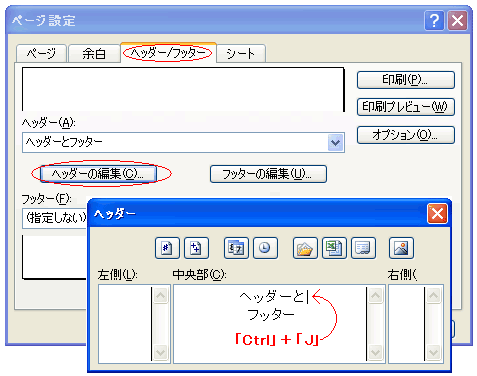
4「中央部(C)」に
ヘッダーの文字を入力します。
5、改行したい位置で
「Ctrl」と「J」キーを同時に押します。
6「OK」ボタンで
設定画面を閉じれば完了です。
★エクセル2013以降の最新バージョンでは
メニューがリボン表示のため
手順、操作するアイコンなどが異なります。
1、まずメニューの
「表示」タブは同じく開きます。
2、すると次のように
「ページレイアウト」があるのでクリックします。
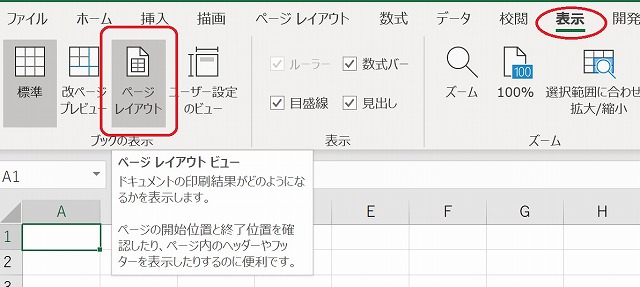
次の画面の場所に
「ヘッダーの追加」が表示されるので
クリックします。
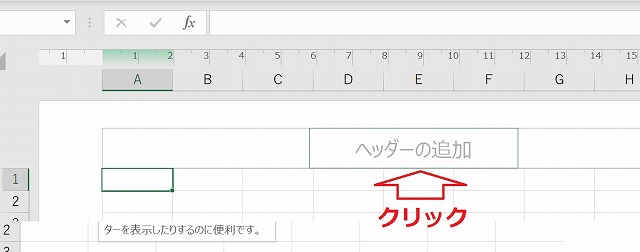
この後は
旧バージョンと同じように
改行したい場所で
「ctrl」+「j」を押します。
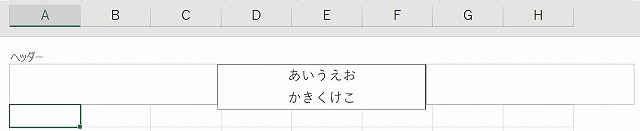
上記の画面は
エクセル2016を操作した場合のものです。